TUTORIAL: LA JOYA
Tube chica: Ana Ridzi
Paisaje de la red
Tube joya Emilieta
Imagen burbujas de la red.
Filtros utilizados:
Flaming Pear/Flexify2
Sketch / Bas relief
AAA Frame/Fotoframe
Y los propios del programa
PAÑO DE 800 X 600
Copiamos y pegamos como nueva capa la joya, duplicamos,
imagen espejo, fusionamos
Asi:
Aplicamos el filtro Flaminf Pear Flexify asi:
Nos dará esto:
Con el lazo seleccionais como veis en la imagen de arriba y
le dais a delete.
Quitais la selección.
Redimensionamos al 90% y duplicamos capa, imagen espejo y
fusionamos
Duplicamos y volteamos.
Fusionamos de nuevo.
Con la herramienta deformar, tiramos de los laterales hasta
el borde.
Formamos un gradiente lineal en angulo 45 repeticiones 1 con
estos colores:
Arriba #5f82de
Abajo #0f266b
Nueva capa de trama y pintamos, enviamos al fondo
Aplicamos filtro Sketch/ bas relief asi:
Efectos de contornos, realzar
Capa duplicar, imagen /espejo y bajamos la opacidad de esta
capa al 50%
Fusionamos .
Efectos de contornos, realzar.
Activamos la capa de la joya y seleccionamos el centro
Nueva capa de trama
Abrimos la imagen del paisaje y le aplicamos la maskara 2020
Fusionamos grupo y redimensionamos al 50%.
Copiamos y pegamos en la selección. Duplicamos la capa
Con la capa de la joya activada, aplicamos sombra en
3-3-65-15
Repetimos en negativo y cambiando 65 por 50
Nueva capa de trama, seleccionamos todo y copiamos y pegamos
en la selección la imagen de las bolas, efectos de contorno, realzar dos veces
Bajamos la opacidad al 14 %.
Ponemos esta capa por debajo del
paisaje.
Nueva capa de trama
Pintamos con un gradiente plateado
en angulo 45 repeteciones 3
Seleccionamos todo /modificar
/contraer 5 pixeles y le damos a delete.
Invertimos la selección
Aplicamos efectos de Textura /
mosaicos asi:
Imagen /agregar bordes simetricos
en 50 en un color rojizo para que no se seleccione el borde que ya tenemos. Yo
puse un fuxia
Seleccionamos con la varita y nueva
capa de trama, lo pintamos con el
gradiente azul del fondo.
Efectos de contorno realzar tres
veces
Duplicamos la capa, efecto espejo y
bajamos la opacidad al 50%
Fusionamos visbles
Aplicamos el filtro AAA
frame/fotoframes en 35
Abrimos el tube de la chica, lo
redimensionamos al 60% y le damos a espejo
Lo ajustamos como en modelo.
Aplicamos sombra en -1, -1-70- 1,20
De nuevo sombra en -4, -4, 50-20
Nueva capa de trama, ponemos
nuestra firma y el credito y fusionamos.
Exportamos como Jpeg.
VERSIONES AMIGAS
|
viernes, 31 de octubre de 2014
TUTORIAL: LA JOYA
Suscribirse a:
Enviar comentarios
(
Atom
)





















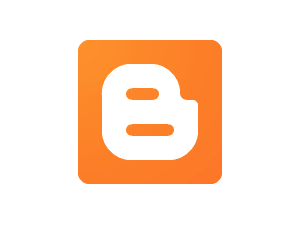























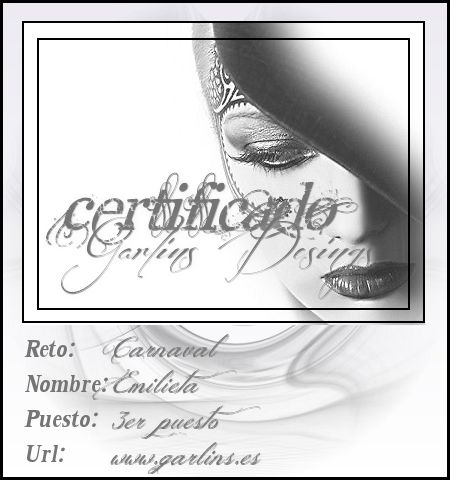


No hay comentarios :
Publicar un comentario
Hola, bienvenidos a mi blog, muchas gracias por tu visita.